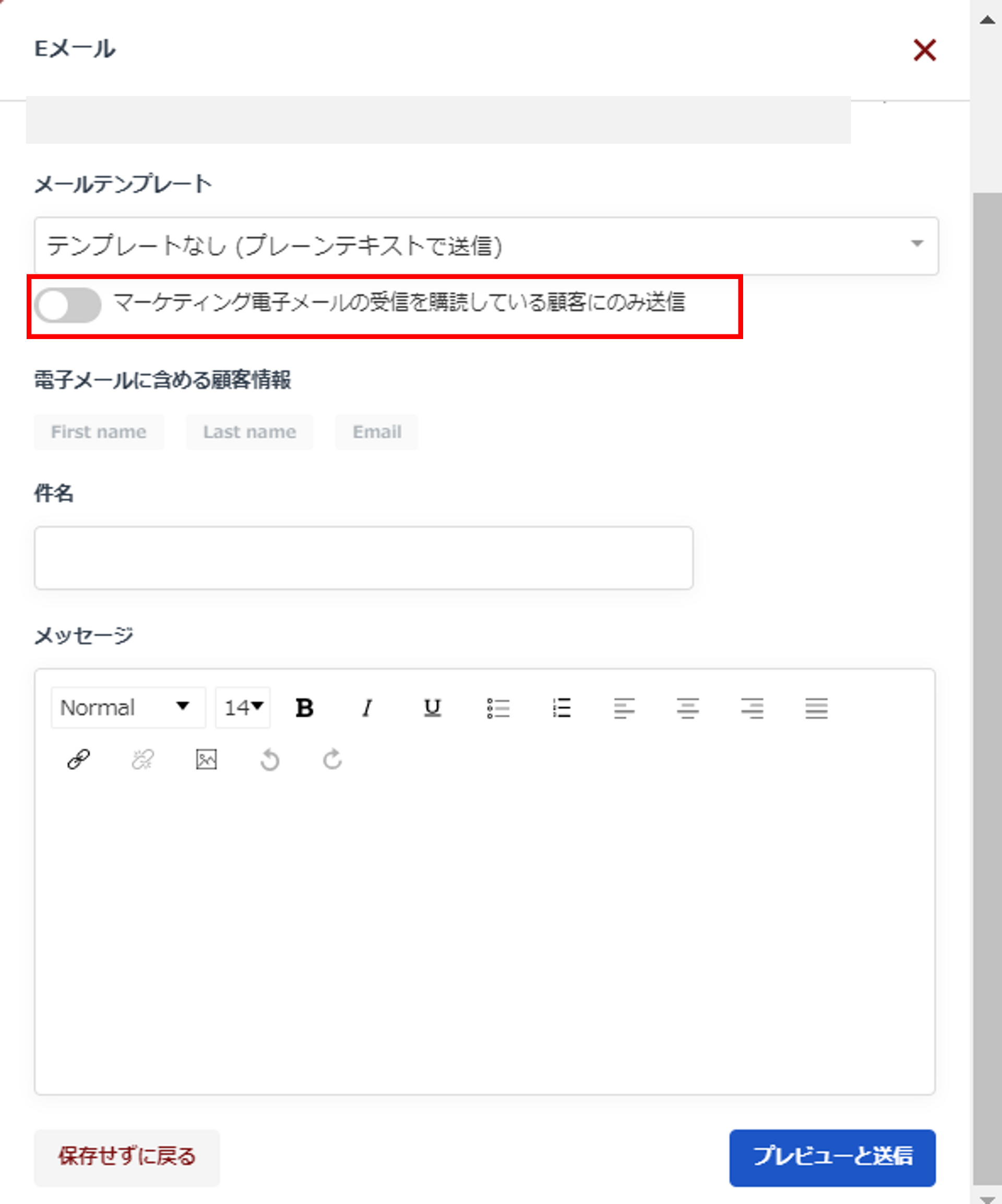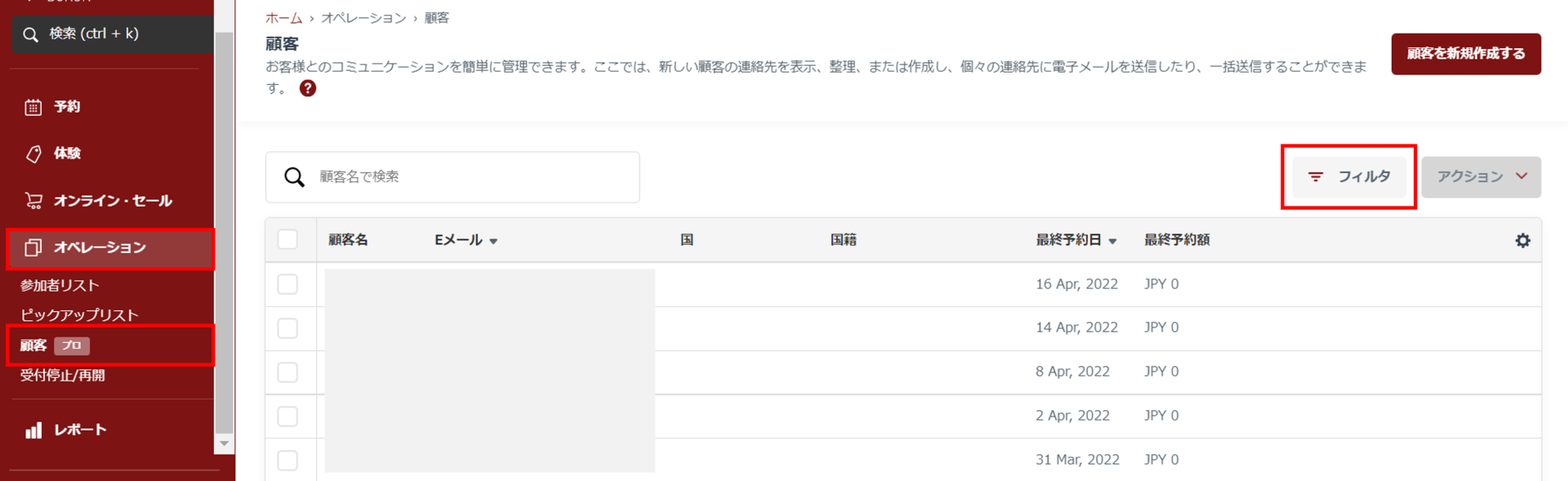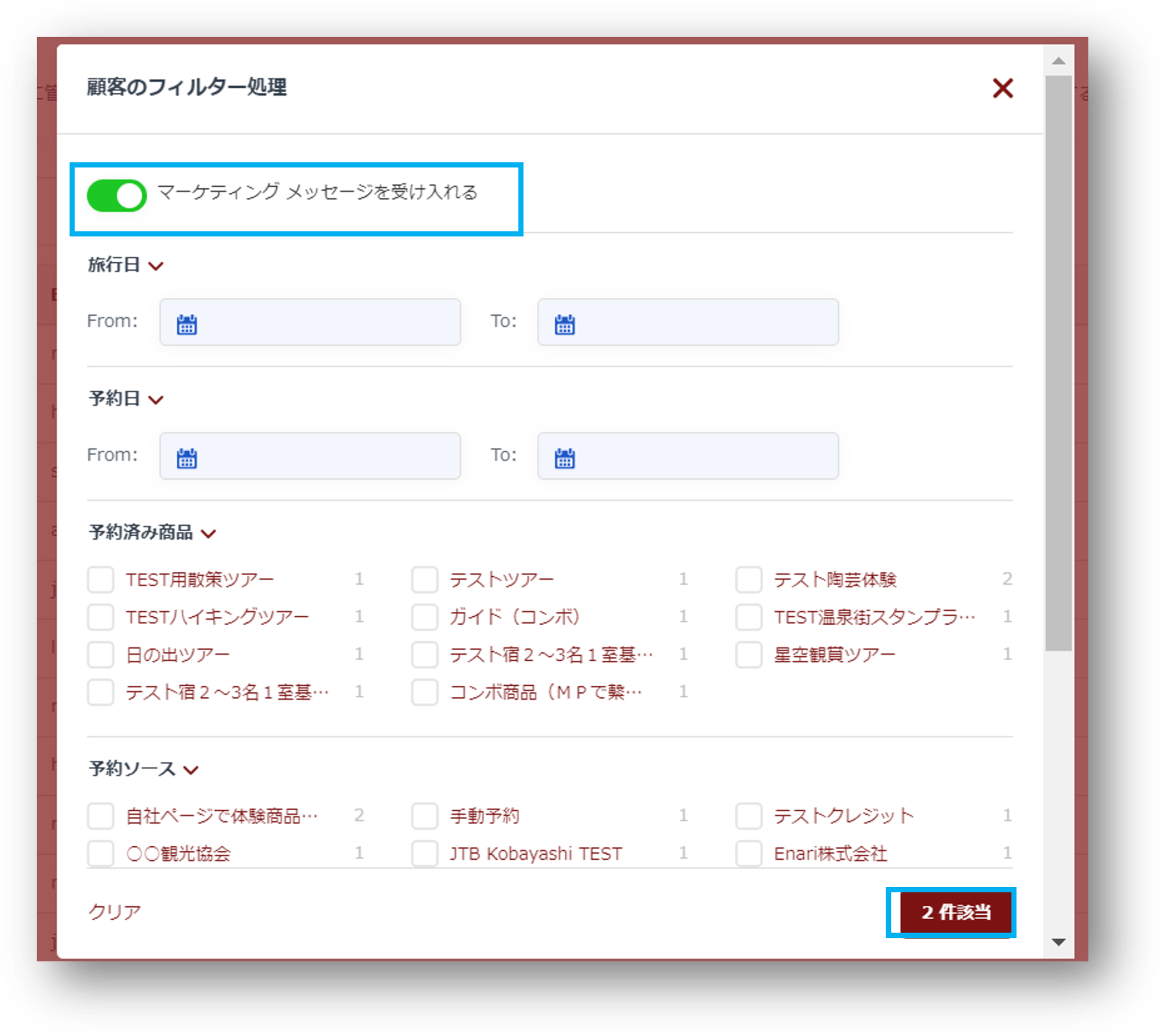JTB BÓKUNを使って販売促進メールを送信する方法
JTB BÓKUNから今まで予約したことのある旅行者へメルマガを送信することができます。本記事では、メルマガ機能の設定および送信方法について解説します。
本機能を使う前に、まず旅行者にマーケティングメール送信の同意を取る必要があります。マーケティングメール(メルマガ)の受信に同意した旅行者に一斉に送信することができます。
メルマガ受け取り許可を設定する方法
旅行者にマーケティングメールを送信したい場合は、あらかじめ旅行者に送信許可を取る必要があります。設定方法は以下の通りです。
- 設定>販売関連>予約チャンネル>設定したい予約チャンネルを選択します
- 支払い>顧客情報:マーケティングメールの受信可否を確認 をクリックします
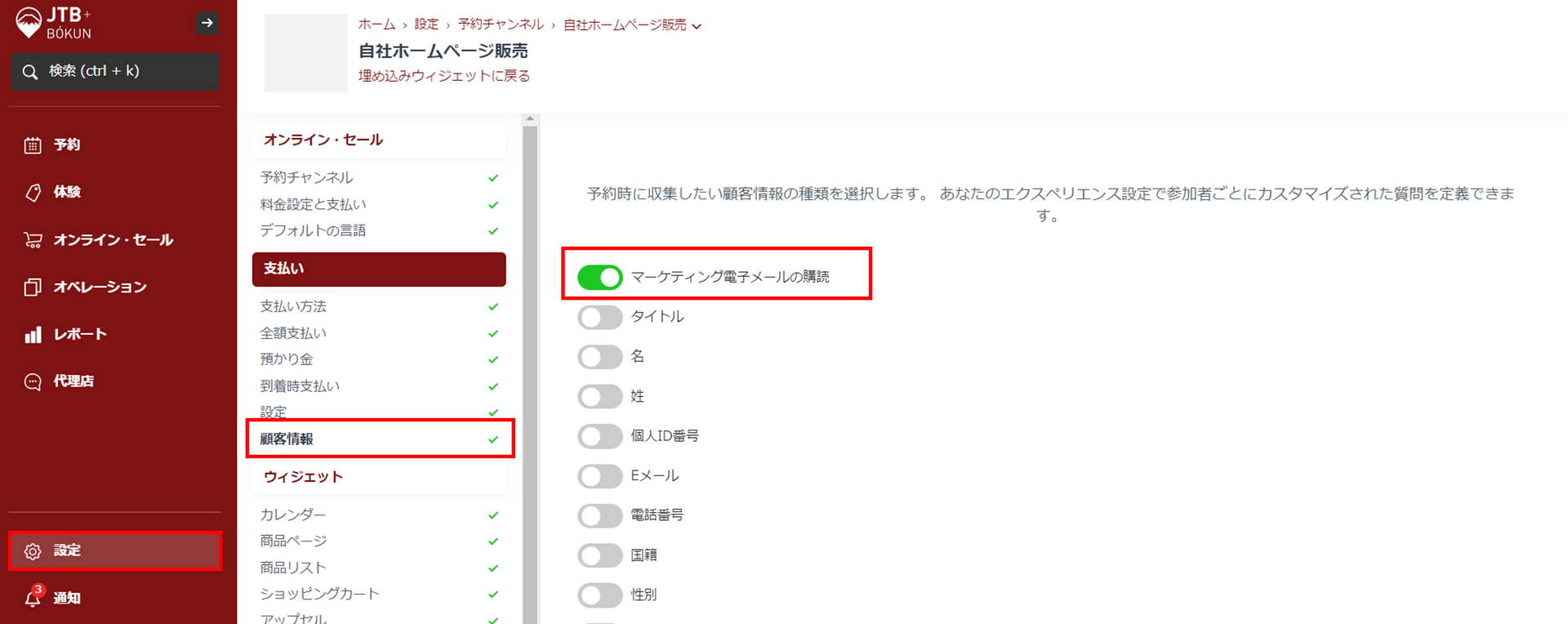
上記設定後の予約画面には、メルマガの受け取りに同意するかどうかのボタンが表示されるようになります。
メルマガ受信に同意した顧客の確認方法
顧客画面より、メルマガ受信に同意した顧客一覧の確認ができます。
1.オペレーション>顧客>フィルタ をクリックします。
2.「マーケティングメールの受信に同意している」をクリックし、右下「●件該当」をクリックします。
特定の顧客にメルマガ送信可否を確認したい場合は、該当顧客名をクリックして、顧客の概要より、メルマガ会員かどうかを確認することもできます。
- 同意している場合:購読(緑色)
- 同意していない場合:購読していない(赤色)
メルマガを一斉送信する方法
オペレーション>顧客よりメルマガ受信に同意した顧客一覧を表示したうえ、顧客に一斉送信することができます。
※一度に最大50人まで送信できます。
- 顧客一覧の左側のチェックボックスに送信したい顧客にチェックをします。(一番上のチェックボックスにチェックしますと全部選択されます)
- 右側の「アクション」ボタンをクリックし、選択された「顧客へ電子メールを送信する」をクリックします。
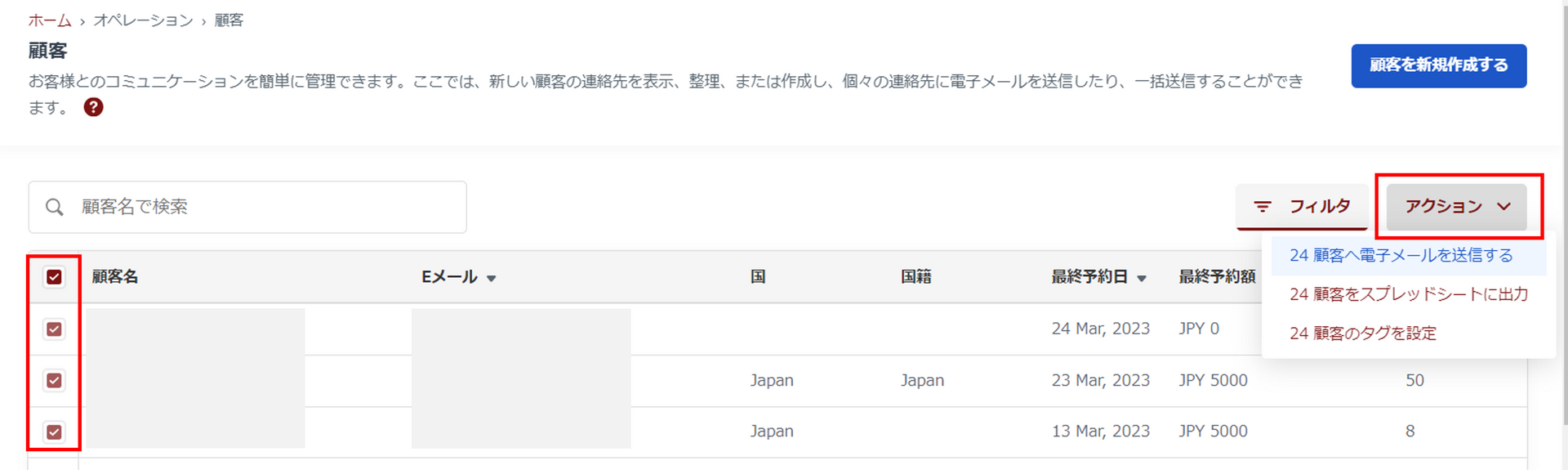
3.メール送信画面で各項目を入力します。
- メールテンプレート:あらかじめメールテンプレートを作った場合はここから選択できます。メールテンプレートの作り方はこちらをご参照ください。
- 「マーケティングメールの受信に同意している顧客にのみ送信」にチェックを入れると、受信を希望している顧客にのみ送信されます。
- 件名:メールの件名を入力してください。
- メッセージ:メール本文を入力してください。顧客名およびメールアドレスの差し込みも可能です。